3 métodos para transferir mensagens do Android para o iPhone
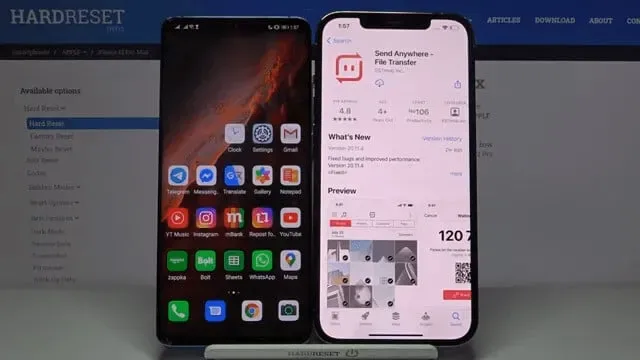
A Apple continua lançando novos modelos de iPhone. Muitos usuários planejam mudar seus telefones para este modelo para uma nova experiência.
Os usuários do Android que mudam para o iPhone enfrentam alguns problemas. O principal problema que eles enfrentam é sincronizar seus dados do Android para o iPhone.
Especialmente para enviar mensagens de texto contendo informações pessoais e profissionais. Existem várias maneiras de transferir mensagens do Android para o iPhone.
Discutimos várias maneiras eficazes de transferir mensagens de texto do Android para o iPhone abaixo.
Como transferir mensagens de texto do Android para o iPhone
Transferir mensagens de um para outro é muito fácil de alternar de Android para Android. Mas não é tão fácil quanto o Android se você estiver migrando do Android para um iPhone.
Mas, felizmente, hoje é fácil. Existem várias maneiras de transferir mensagens do Android para o iPhone.
Para transferir mensagens do Android para o iPhone, você precisa de uma ferramenta AnyTrans eficiente. É um poderoso gerenciador de iOS e motor de iOS.
Ele transfere efetivamente mensagens e outros conteúdos do seu Android para o seu iPhone. Ao trocar de telefone ou após a configuração, ele suporta transferência de dados.
Aqui estão algumas maneiras de transferir dados do Android para o iPhone:
- Transfira mensagens do Android para o iPhone com Send Anywhere
- Transfira mensagens do Android para o iPhone com MobileTrans – Transferência de telefone
- Transfira mensagens do Android para o iPhone com o Move to iOS
1. Transfira mensagens do Android para o iPhone usando Send Anywhere
Um aplicativo de terceiros é usado para transferir mensagens do Android para o iPhone. Chama-se Send Anywhere. Ele pode ser baixado na play store ou app store para Android ou iPhone, respectivamente. O aplicativo suporta plataforma cruzada.
Você pode facilmente conectar seu telefone Android ao iPhone. Esta aplicação depende de uma rede Wi-Fi para transmissão de dados. Com este aplicativo, você pode transferir mensagens, vídeos, contatos e fotos.
Para usar este aplicativo de mensagens, siga estas etapas:
- Acesse a Play Store ou a App Store em seu telefone para baixar o aplicativo Send Anywhere.
- Quando terminar o download, abra o aplicativo e permita o acesso ao armazenamento do seu dispositivo.
- Marque dispositivos Android e iPhone como destinatário e remetente, respectivamente. Agora ative o recurso Wi-Fi para conectá-los sem fio.
- Você será solicitado a selecionar os dados do Android para o iPhone. Selecione a opção de mensagem e inicie a transferência.
- Você precisa inserir um código de seis dígitos no seu iPhone. Um código aparecerá no Android para testar a conexão.
- Feito isso, clique no botão de download para transferir os dados do seu Android para o iPhone.
Pode haver alguns problemas de compatibilidade entre diferentes plataformas. Quaisquer plataformas iOS ou Android não os suportam.
2. Transfira mensagens do Android para o iPhone usando MobileTrans – PhoneTransfer
MobileTrans- PhoneTransfer é um aplicativo. Dá uma maneira fácil de transferir dados de telefone para telefone. O aplicativo suporta plataforma cruzada. Ele permite que você transfira dados do Android para o iPhone e vice-versa.
Você pode transferir mensagens, bem como vídeos e contatos. Você também pode transferir lembretes, fotos, contatos, calendários e muito mais.
A transferência do MobileTransphone não requer jailbreak/root do telefone. Ele suporta a maioria dos Android e iOS. Aqui estão as etapas para transferir dados do Android para o iPhone usando a transferência por telefone.
Inicie o aplicativo mobileTrans:
Primeiro, baixe e instale o aplicativo mobileTrans em seu telefone/dispositivo Mac.
Em seguida, inicie o aplicativo quando precisar transferir dados do Android para o iPhone. Na tela inicial, toque no botão de transferência na seção de transferência por telefone para continuar.
Conecte seus dispositivos iPhone e Android:
Agora conecte os dois dispositivos (Android e iPhone) ao seu computador por meio de cabos USB. O aplicativo detectará ambos e marcará um como origem e destino.
Para transferir mensagens do Android para o iPhone, a fonte deve ser o Android. E o iPhone como dispositivo de destino.
Se eles não estiverem instalados conforme o esperado, vá até o ícone flip e instale-os corretamente.
Comece a transmitir suas mensagens:
Defina os dois dispositivos corretamente e selecione os dados que deseja enviar (mensagens). Em seguida, clique no botão Iniciar. Talvez você não queira ter dados no seu iPhone.
Apague-o selecionando a opção “Limpar dados antes de copiar” antes de prosseguir. Aguarde alguns segundos para concluir a transferência de mensagens de texto do Android para o iPhone. Quando o processo for concluído, você receberá uma mensagem.
Você pode desativar com segurança os dois dispositivos e removê-los do computador.
3. Transfira mensagens do Android para o iPhone com o Move to iOS
É altamente recomendável usar a transição para o aplicativo iOS. Isso é para usuários que compraram um novo iPhone porque ele exclui todos os dados do iPhone por padrão.
Portanto, este aplicativo fornece uma maneira eficiente. Você pode transferir mensagens do Android para o iPhone.
Esta aplicação é segura e conveniente. Você pode transferir dados como contatos, SMS, vídeos e fotos entre dois dispositivos.
Para usar este aplicativo, a única condição é que seu iPhone esteja no novo modo e nenhuma etapa tenha sido concluída antes.
As etapas usadas para transferir mensagens do telefone Android para o iPhone usando o aplicativo Mover para iOS são as seguintes:
Instale o aplicativo para migrar para iOS:
Primeiro, baixe e instale o aplicativo Move to iOS em seu telefone Android através da Google Play Store.
Defina as novas configurações do iPhone:
Ligue o seu iPhone e ajuste todas as configurações até que você tenha a seção Apps & Data e, em seguida, mova os dados do Android.
Inicie o aplicativo Transfer to iOS no Android:
Ao iniciar o aplicativo Move to iOS em seu Android, continue. Aceite os termos e condições e clique em “Avançar” para continuar.
Aguarde o código de segurança:
Agora no seu iPhone , pressione Continuar, aguarde alguns segundos e veja o código de segurança.
Digite o código de segurança:
Quando o código de segurança aparecer, insira-o no seu dispositivo Android.
Seleção de dados de transferência:
Como os dois dispositivos estão conectados, selecione o que deseja transferir. Depois de habilitar a opção de mensagens, clique em próximo.
Aguarde a conclusão do processo de transferência e clique em Continuar.
Conclusão
É preciso muito esforço para mudar para outro telefone. Especialmente ao usar plataforma cruzada como Android para iPhone ou vice-versa.
Existem muitas maneiras de enviar dados e aplicativos, mas muito poucas maneiras de enviar mensagens.
Neste artigo, explicamos três maneiras de transferir mensagens do Android para o iPhone. Mas seria bom se você se lembrasse de que alguns aplicativos oferecem suporte à passagem de mensagens.
E alguns não, porque o iOS não suporta todos os aplicativos facilmente. Portanto, verifique se o método que você está tentando usar é compatível com o iOS.



Deixe um comentário